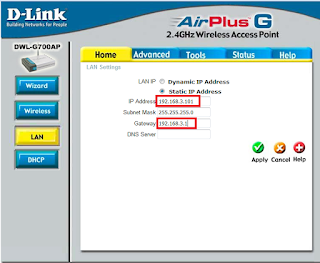a. Standarisasi IEEE 802.11
Standar 802.11 merupakan standarisasi WLAN pertama yang
dipublikasikan oleh IEEE pada tahun 1997. Karena banyaknya jenis-jenis jaringan
WLAN yang ada di pasaran, maka standar IEEE 802.11 menetapkan antarmuka (interface)
antara klien WLAN (Wireless client) dengan jaringan Access Point-nya
(network APs).
Untuk membedakan perbedaan antara
jaringan WLAN satu dengan jaringan WLAN lainnya, maka 802.11 menggunakan
Service Set Identifier (SSID). Dengan penanda ini maka dapat di bedakan antara
jaringan WLAN satu dengan lainnya sebab jaringan WLAN satu dengan yang lain
pasti memiliki nomor penanda SSID yang berbeda pula.
Kelebihan
:
a.
Mobilitas
b.
Sesuai dengan jaringan IP
c.
Konektifitas data dengan kecepatan tinggi
d.
Frekuensi yang tidak terlisensi
e.
Aspek keamanan yang tinggi
f. Instalasi mudah dan cepat
g.
Tidak rumit
h.
Sangat murah
Kelemahan
:
a.
Bandwidth yang terbatas karena dibagi-bagi berdasarkan spektrum RF
untuk teknologi-teknologi lain
c.
Efek multipath
d. Interferensi
dengan pita frekuensi 2.4 GHz dan 5 GHz
e. QoS
yang terbatas
f. Power
control
g. Protokol
MAC high overhead
b. Standarisasi IEEE 802.11a
Standar 802.11a dipublikasikan pada tahun
1999 yang digunakan untuk mendefiniskan jaringan Wireless. Bekerja pada
frekuensi 5GHz mengikuti standard dari UNII dan memiliki kecepatan data rate sebesar 54
Mbps.
Teknologi IEEE 802.11a tidak menggunakan
teknologi spread-spectrum melainkan menggunakan standar frequency division
multiplexing (FDM)
Standar 802.11a merupakan pilihan yang
amat mahal ketika di implementasikan. Hal ini disebabkan karena standar ini
memerlukan lebih banyak Access point untuk mencapai kecepatan komunikasi yang
tertinggi. Penyebabnya adalah karena pada kenyataannya bahwa gelombang
frekuensi 5 GHz memiliki kelemahan pada jangkauan.
Kelebihan
:
a.
Standar 802.11a (disebut WiFi 5) memungkinkan bandwidth yang lebih tinggi (54
Mbps throughput maksimum, 30 Mbps dalam praktek). Standar 802.11a mengandung 8
saluran radio di pita frekuensi 5 GHz.
b.
Teknologi IEEE 802.11a tidak menggunakan teknologi spread-spectrum melainkan
menggunakan standar frequency division multiplexing (FDM)
c.
IEEE 802.11a menggunakan modulasi orthogonal frequency division multiplexing
(OFDM).
Kelemahan
802.11a:
a. Ada
delapan (8) kanal pada band 5150-5350 Mhz yang tidak saling
mengganggu
b.
mengoperasikan peralatan 5GHz, seluruhnya biasanya total sekitar 12-13 kanal
yang tidak saling overlap yang bisa kita gunakan.
c. Kalau
kita ingat baik-baik, maka pada frekuensi 2.4GHz biasanya hanya ada tiga (3)
channel yang tidak saling overlap.
c. Standarisasi IEEE 802.11b
Standar 802.11b merupakan standar yang
paling banyak digunakan di kelas standar 802.11. Standar ini dipublikasikan
pada tahun 1999. 802.11b merupakan pengembangan dari standar 802.11 untuk
lapisan fisik dengan kecepatan tinggi, 802.11b digunakan untuk mendefinisikan
jaringan Wireless direct-sequence spread spectrum (DSSS).
Standar 802.11b hanya berkonsentrasi pada
lapisan fisik dan MAC (Media Access Control).
IEEE
802.11b memiliki kecepatan data rate sebesar 11 Mbps dan Frekuensi yang
digunakan adalah 2,4 GHz
Kelebihan
:
a. Standar 802.11b saat ini yang paling banyak
digunakan.
b. Menawarkan thoroughput maksimum dari 11
Mbps (6 Mbps dalam praktek) dan jangkauan hingga 300 meter di lingkungan
terbuka. Ia menggunakan rentang frekuensi 2,4 GHz, dengan 3 saluran radio yang
tersedia.
c. Biaya produksi rendah, range sinyal bagus
dan tidak mudah terhalang
Kelemahan
:
a.
Kecepatan maximum transfer paling rendah (11 Mbps), mudah
terinterferensi oleh sinyal dari peralatan lain yang menggunakan frekuensi
2.4 Ghz
d. Standarisasi IEEE 802.11g
Standar 802.11g pada dasarnya mirip
dengan standar 802.11a yaitu menyediakan jalur komunikasi kecepatan tinggi
hingga 54 Mbps.
Namun, frekuensi yang digunakan pada
standar ini sama dengan frekuensi yang digunakan standar 802.11g yaitu
frekuensi gelombang 2,4 GHz dan juga dapat kompatibel dengan standar 802.11b.
Kelebihan
:
a. Kecepatan maximum 54 Mbps, Jangkauan sinyal
lebih baik dan tidak mudah terhalang
Kelemahan
:
a. Harga lebih tinggi daripada 802.11b
Frekuensi yang tidak diregulasi.
e. Standarisasi IEEE 802.11n
802.11n adalah amandemen baru yang meningkatkan atas standar 802.11
sebelumnya dengan menambahkan multiple-input multiple-output (MIMO) dan
banyak fitur-fitur baru lainnya. IEEE telah menyetujui amandemen dan itu
diterbitkan pada bulan Oktober 2009. Sebelum ratifikasi akhir, perusahaan telah
bermigrasi ke jaringan 802.11n didasarkan pada Wi-Fi Alliance sertifikasi
produk sesuai dengan rancangan tahun 2007 proposal yang 802.11n.
Kelebihan
:
a. Kecepatan maximum tertinggi 100 Mbps
dan jangkauan sinyal terbaik, lebih tahan terhadap interferensi dari sumber
lain.
Kelemahan
:
a. Standart belum Final, Biaya lebih tinggi
daripada 802.11g, Penggunaan sinyal lebih dari 1 dapat menigkatkan interferensi
dengan jarigan 802.11b/g terdekat.
f. Standarisasi IEEE 802.11ac
IEEE 802.11ac adalah standarisasi wireless generasi kelima
yang memiliki kecepatan tiga kali lebih tinggi dari versi sebelumnya 802.11n. 802.11ac ini
sering disebut-sebut sebagai 'Gigabit Wifi' atau 5G WiFi.
IEEE 802.11ac memiliki data rate yang
mencapai 1300 Mbps atau 1,3 Gbps dan memiliki Frekuensi 5 GHz WLAN
802.11ac menggunakan berbagai metode baru untuk mencapai peningkatan luar biasa
dalam kinerja untuk secara teoritis memukul kapasitas gigabit dan memberikan throughput
yang tinggi, seperti:
1.
6GHz Band
2.
High Density modulasi hingga 256 QAM.
3.
Luas bandwidth melalui dua saluran 80MHz atau satu saluran 160MHz
4.
Hingga delapan beberapa aliran input output beberapa spasial.
5.
Multiuser MIMO konsumsi daya yang rendah dari 802.11ac